Διαφήμιση
Το ξεκλείδωμα φωνής με τον Βοηθό Google είναι εύκολο!
Και μπορεί να κάνει πολλά - στην πραγματικότητα, ορισμένες από τις λειτουργίες του είναι εκπληκτικές. Από τον έλεγχο της κυκλοφορίας έως την αναπαραγωγή μουσικής και βίντεο, ο Βοηθός μπορεί να κάνει τη ζωή σας πιο βολική.
Ένα άλλο καλό τέχνασμα που μπορείτε να προσθέσετε στο οπλοστάσιο του Βοηθού Google είναι να το χρησιμοποιήσετε για να ξεκλειδώσετε και να κλειδώσετε το τηλέφωνό σας Android με τη φωνή σας. Δείτε πώς μπορείτε να το κάνετε.
Πώς να αποκτήσετε τον Βοηθό Google σε Android
Νεότερα τηλέφωνα Android (συνήθως με Android 7.0 Nougat και νεότερα) έρχονται με ήδη εγκατεστημένο τον Βοηθό Google. Κατά τη ρύθμιση του νέου σας τηλεφώνου, απλώς πρέπει να ενεργοποιήσετε τη λειτουργία και να παραχωρήσετε στην εφαρμογή Google τα σχετικά δικαιώματα. Εάν δεν είστε βέβαιοι εάν είναι ενεργοποιημένη, ανοίξτε την εφαρμογή Google και πατήστε την τρισδιάστατη γραμμή Μενού κουμπί. Επιλέγω Ρυθμίσεις> Βοηθός Google να ελέγξω.
Εάν διαθέτετε παλαιότερη έκδοση Android, ο Βοηθός Google παραδίδεται μέσω αυτόματης ενημέρωσης. Κάθε τηλέφωνο με Android Lollipop (5.0) ή νεότερο μπορεί να εκτελέσει την εφαρμογή. Κατεβάστε το
Εφαρμογή Βοηθού Google από το Google Play εάν δεν είναι ήδη ενσωματωμένο στο τηλέφωνό σας.Υπάρχουν μερικές προϋποθέσεις που μπορούν να παρεμποδίσουν ή να καθυστερήσουν την ενημέρωση. Επομένως, εάν το τηλέφωνό σας είναι συμβατό με τον Βοηθό, αλλά δεν έχετε προτρέψει να το ενεργοποιήσετε, θα πρέπει πρώτα να ελέγξετε μερικά κριτήρια.
Πρώτον, βεβαιωθείτε ότι η γλώσσα που έχετε επιλέξει για το τηλέφωνό σας είναι μία από τις γλώσσες που υποστηρίζονται από τον Βοηθό Google. Προς το παρόν, η εφαρμογή υποστηρίζει Αγγλικά, Γαλλικά, Γερμανικά, Χίντι, Ινδονησιακά, Ιταλικά, Ιαπωνικά, Κορεατικά, Πορτογαλικά (Βραζιλία) και Ισπανικά.
Για Αγγλικά, βεβαιωθείτε ότι έχετε επιλέξει Αγγλικά ΗΠΑ ή ΗΒ. Άλλες παραλλαγές (όπως τα Αγγλικά της Νότιας Αφρικής) θα απενεργοποιήσουν τον Βοηθό και θα τον αντικαταστήσουν με το παλαιότερο Google Now.
Εάν έχετε το σωστό σύνολο γλώσσας και εξακολουθείτε να μην βλέπετε τον Βοηθό Google, βεβαιωθείτε ότι έχετε Εφαρμογή Υπηρεσιών Google Play είναι ενημερωμένο. Οι ιδιαίτερα αδύναμες συσκευές δεν είναι συμβατές με τον Βοηθό Google. χρειάζεστε τουλάχιστον 1,4 GB μνήμης και ανάλυση οθόνης 720p.
Πώς να ξεκλειδώσετε το τηλέφωνό σας με φωνή χρησιμοποιώντας τον Βοηθό Google
Το ξεκλείδωμα του τηλεφώνου σας με τον Βοηθό Google είναι τόσο εύκολο όσο λέγοντας "Εντάξει Google“. Ενώ αυτό δεν είναι μεταξύ των πιο δημοφιλείς ερωτήσεις και εντολές "OK Google" Οι 15 πιο δημοφιλείς ερωτήσεις "OK Google" που μπορείτε να κάνετεΗ Google μπορεί να απαντήσει σε ένα ευρύ φάσμα ερωτήσεων, αλλά ποιες είναι οι πιο συχνές; Οι πιο δημοφιλείς ερωτήσεις για το OK Google μπορεί να σας εκπλήξουν. Διαβάστε περισσότερα , εξακολουθεί να είναι βολικό να γνωρίζετε. Για να το κάνετε αυτό, θα πρέπει πρώτα να ρυθμίσετε τα εξής:
- Καταχωρήστε ένα αξιόπιστο φωνητικό μοντέλο στον Βοηθό Google.
- Ενεργοποιήστε το φωνητικό ξεκλείδωμα στις ρυθμίσεις του Βοηθού.
Μπορείτε να κάνετε και τα δύο ανοίγοντας τον Βοηθό Google και μεταβαίνοντας στις ρυθμίσεις του. Για να το κάνετε αυτό, πατήστε το μπλε Συρτάρι εικονίδιο στη διεπαφή του Βοηθού Google. Επιλέξτε τις τρεις κουκκίδες Μενού κουμπί και επιλέξτε Ρυθμίσεις. Σύμφωνα με το συσκευές επικεφαλίδα, πατήστε το τηλέφωνό σας. Ενεργοποιήστε και τα δύο Πρόσβαση με Voice Match και Ξεκλειδώστε με το Voice Match εδώ.

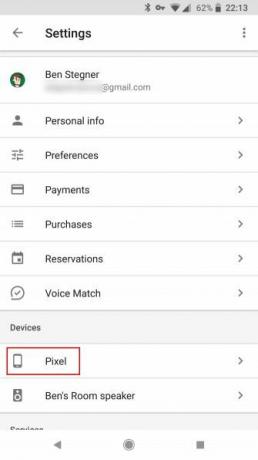

Μόλις ενεργοποιηθεί, θα σας ζητηθεί να εκπαιδεύσετε ένα αξιόπιστο φωνητικό μοντέλο για να ξεκλειδώσετε το τηλέφωνό σας. Αυτό διασφαλίζει ότι ο Βοηθός Google θα ανταποκρίνεται μόνο στη φωνή σας όταν το τηλέφωνο είναι κλειδωμένο, αντί για οποιοδήποτε άτομο να λέει "OK Google".
Όταν ενεργοποιήσετε το ξεκλείδωμα φωνής, η εφαρμογή θα σας ζητήσει να καταγράψετε μερικές φράσεις. Εάν θέλετε να επανεκπαιδεύσετε το φωνητικό μοντέλο για κάποιο λόγο, θα βρείτε την επιλογή στο ίδιο μενού ρυθμίσεων κάτω Μοντέλο φωνής> Εκπαίδευση εκ νέου φωνητικού μοντέλου.
Ίσως θέλετε να το κάνετε αν η αρχική σας εγγραφή ήταν σε χαμηλή ένταση ή σε θορυβώδες περιβάλλον. Για λόγους ασφαλείας, το τηλέφωνό σας αποθηκεύει μόνο ένα αξιόπιστο φωνητικό μοντέλο κάθε φορά. Παρόλο που μπορείτε να ρυθμίσετε πολλά προφίλ φωνής στο Google Home, αυτό δεν ισχύει για το smartphone σας.
Για περισσότερη βοήθεια, παρακολουθήστε τον πρακτικό οδηγό παρακάτω που δείχνει πώς να ρυθμίσετε τα πάντα:
Ζητήματα που μπορεί να αντιμετωπίσετε
Το ξεκλείδωμα του τηλεφώνου σας με τον Βοηθό Google δεν είναι πάντα αλάνθαστο - ειδικά αν έχετε άλλα μέτρα ασφαλείας στην οθόνη κλειδώματος. Εάν το τηλέφωνό σας απαιτεί δακτυλικό αποτύπωμα, μοτίβο, αναγνωριστικό προσώπου ή PIN, Ο Βοηθός Google μπορεί να είναι σε θέση να ξυπνήσει το τηλέφωνό σας και να ενεργοποιήσει την οθόνη, αλλά να μην περάσει από την οθόνη ασφαλείας Σε αυτές τις περιπτώσεις, θα πρέπει να εισαγάγετε τη μέθοδο ασφαλείας.
Μπορείτε να το ξεπεράσετε καταργώντας την οθόνη ασφαλείας, αλλά δεν το συνιστούμε. Αντίθετα, σκεφτείτε να προσθέσετε ένα χρονοδιακόπτη καθυστέρησης για να αποτρέψετε το κλείδωμα του τηλεφώνου σας αμέσως μετά την αναστολή της οθόνης. Αυτό σημαίνει ότι το τηλέφωνό σας θα κλειδώσει και θα απαιτήσει μια μέθοδο ασφαλείας μόνο εάν είναι ανενεργό για συγκεκριμένο χρονικό διάστημα.
Για να αλλάξετε αυτήν τη ρύθμιση, μεταβείτε στο Ρυθμίσεις> Ασφάλεια και τοποθεσία. Πατήστε το Μηχανισμός εικονίδιο δίπλα στο Κλείδωμα οθόνης είσοδος και επιλέξτε την καθυστέρηση κάτω Κλείδωμα αυτόματα.


Στο ίδιο μενού, μπορείτε επίσης ρυθμίστε το Google Smart Lock Το Smart Lock στο Android κάνει το κλείδωμα του τηλεφώνου σας πιο εύκολοΕίναι ενοχλητικό να πρέπει πάντα να ξεκλειδώνετε το τηλέφωνό σας, αλλά δεν είναι ασφαλές να μην το κλειδώνετε ποτέ. Ευτυχώς, υπάρχει ένα ωραίο μέσο: Smart Lock. Διαβάστε περισσότερα . Αυτό εμποδίζει το τηλέφωνό σας να κλειδώνει σε αξιόπιστες τοποθεσίες, όταν συνδέεται με συγκεκριμένες συσκευές Bluetooth και άλλα. Στη συνέχεια, μπορείτε να ενεργοποιήσετε τη συσκευή σας χωρίς να χρειάζεται PIN ή άλλη μέθοδο ασφαλείας σε αυτές τις περιπτώσεις.
Εάν το τηλέφωνό σας έχει αναγνώριση προσώπου, η διαδικασία είναι λίγο πιο ομαλή. Μπορείτε να ξυπνήσετε το τηλέφωνό σας χωρίς χέρια, αρκεί το πρόσωπό σας να είναι ορατό στον μπροστινό φακό του τηλεφώνου σας.
Με τόσα πολλά παραλλαγές Android για συγκεκριμένη επωνυμία, το ξεκλείδωμα φωνής δεν είναι πάντα συνεπές σε όλες τις συσκευές. Ορισμένα τηλέφωνα με κλειδαριές ασφαλείας ξεκλειδώνουν αυτόματα για μια αξιόπιστη φωνή.
Το πιο ενοχλητικό πρόβλημα με ορισμένα τηλέφωνα είναι ότι το ξεκλείδωμα φωνής δεν θα λειτουργήσει εκτός εάν η οθόνη είναι ήδη ενεργοποιημένη. Ευτυχώς, οι πρόσφατες ενημερώσεις της Google στον Βοηθό φαίνεται να αντιμετωπίζουν αυτό το πρόβλημα σε ορισμένες συσκευές χάρη στην επιλογή Πρόσβαση με φωνητική αντιστοίχιση που εμφανίζεται στις ρυθμίσεις του Βοηθού σας.
Πώς να κλείσετε το τηλέφωνό σας με φωνή με τον Βοηθό Google

Το κλείδωμα του τηλεφώνου σας με τον Βοηθό Google είναι πολύ λιγότερο δυσάρεστο. Ωστόσο, απαιτεί λίγο ρύθμιση. Η εφαρμογή δεν διαθέτει εγγενή λειτουργικότητα για το κλείδωμα του τηλεφώνου σας. Στην πραγματικότητα, εάν προσπαθήσετε να πείτε στην Google να κλειδώσει το τηλέφωνό σας, ο Βοηθός θα σας πει συγκεκριμένα ότι δεν μπορεί να το κάνει αυτό.
Λοιπόν, πώς το ξεπερνάς αυτό; Χρησιμοποιήστε μια προσαρμοσμένη εντολή.
Στον Βοηθό Google, μπορείτε να ρυθμίσετε προσαρμοσμένες εντολές και αλυσίδες εντολών, που ονομάζονται ρουτίνες. Εγκαθιστώ προσαρμοσμένες φωνητικές εντολές με ρουτίνες Πώς να χρησιμοποιήσετε τις ρουτίνες του Βοηθού Google για να αυτοματοποιήσετε ολόκληρη την ημέρα σαςΟι ρουτίνες είναι η πιο χρήσιμη λειτουργία του Βοηθού Google. Ρυθμίστε μερικές ρουτίνες Βοηθού Google και αυτοματοποιήστε την καθημερινή σας ζωή. Διαβάστε περισσότερα επεκτείνει τις δυνατότητες του Βοηθού. Το κλείδωμα του τηλεφώνου σας είναι ένας από τους τρόπους με τους οποίους μπορείτε να χρησιμοποιήσετε αυτήν τη λειτουργικότητα.
Υπάρχει μια ποικιλία εφαρμογών με μοναδικό σκοπό το κλείδωμα του τηλεφώνου σας. Απλώς πρέπει να αντιστοιχίσετε μία από αυτές τις εφαρμογές με μια προσαρμοσμένη εντολή Google. Πρώτον, πρέπει να κατεβάσετε ένα.
Μερικές επιλογές περιλαμβάνουν:
- Απενεργοποίηση +
- Κλείδωμα οθόνης
- Απενεργοποίηση οθόνης και κλείδωμα
Μπορείτε να επιλέξετε την εφαρμογή που σας αρέσει περισσότερο, καθώς είναι αρκετά παρόμοια και επιτυγχάνετε το ίδιο αποτέλεσμα. Εγκαταστήστε τις εφαρμογές και παραχωρήστε τις τις απαραίτητες άδειες. Κάθε φορά που ανοίγετε την εφαρμογή, θα απενεργοποιεί την οθόνη σας και θα κλειδώνει το τηλέφωνό σας.
Προσθήκη εντολής απενεργοποίησης οθόνης
Για να το μετατρέψετε σε μια επιλογή ανοιχτής ακρόασης, πρέπει να ζητήσετε από τον Βοηθό Google να ανοίξει την εφαρμογή για εσάς. Μπορείτε να το κάνετε ανοίγοντας το Βοηθό Ρυθμίσεις μενού όπως νωρίτερα, επιλέγοντας Ρουτίνεςκαι προσθέτοντας μια νέα προσαρμοσμένη εντολή με το Συν κουμπί.
Κάτω από την κεφαλίδα Οταν λέω, εισαγάγετε εντολές όπως:
- Κλείδωμα του τηλεφώνου μου
- Κλείδωμα οθόνης
- Πήγαινε για ύπνο
Οποιαδήποτε δήλωση θα ισχύει και μπορείτε να προσθέσετε όσες παραλλαγές θέλετε. Αυτές είναι προσωπικές εντολές και όχι εγγενείς στον Βοηθό Google.
Κάτω από την κεφαλίδα Ο Βοηθός μου πρέπει, πληκτρολογήστε Άνοιγμα [Όνομα εφαρμογής]. Συμπεριλάβετε το όνομα της εφαρμογής κλειδώματος οθόνης που έχετε εγκαταστήσει. Φροντίστε να συμπεριλάβετε ολόκληρο το όνομα της εφαρμογής όπως εμφανίζεται στο τηλέφωνό σας, αλλιώς θα τρέξει μια αναζήτηση Google. Αποθηκεύστε την εντολή και είστε έτοιμοι.


Τώρα, όποτε λέτε φράση κλειδώματος, ο Βοηθός θα κλειδώνει αυτόματα την οθόνη σας.
Άλλες φωνητικές εντολές για τον Βοηθό Google
Εάν δεν γνωρίζατε για το ξεκλείδωμα και το κλείδωμα του τηλεφώνου σας με τον Βοηθό Google, ενδέχεται να έχετε χάσει ορισμένες από τις άλλες λειτουργίες της εφαρμογής. Οι προσαρμοσμένες εντολές και ρουτίνες ανοίγουν έναν εντελώς νέο κόσμο λειτουργιών εάν χρησιμοποιείτε τις σωστές εφαρμογές.
Είστε περίεργοι για το τι άλλο μπορεί να κάνει ο Βοηθός Google; Ρίξτε μια ματιά στον οδηγό μας πώς να χρησιμοποιήσετε τον Βοηθό Google Τι είναι ο Βοηθός Google και πώς να το χρησιμοποιήσετεΟ Βοηθός Google είναι ένας ισχυρός βοηθός φωνής για Android και iOS. Εδώ είναι τι μπορεί να κάνει και γιατί πρέπει να αρχίσετε να το χρησιμοποιείτε. Διαβάστε περισσότερα για να προσθέσετε περισσότερη ευκολία στη ζωή σας και να τα δοκιμάσετε Συνταγές IFTTT Βοηθού Google για ενίσχυση της παραγωγικότητάς σας 10 Συνταγές IFTTT Βοηθού Google για ενίσχυση της παραγωγικότηταςΜπορείτε να κάνετε το IFTTT και τον Βοηθό Google να λειτουργούν παράλληλα για να σας κάνουν πιο παραγωγικούς. Ας δούμε αυτές τις χρήσιμες συνταγές IFTTT. Διαβάστε περισσότερα . Εάν χρησιμοποιείτε τον Βοηθό Google για να ξεπεράσετε προβλήματα προσβασιμότητας, ρίξτε μια ματιά σε αυτά χρήσιμες εφαρμογές προσβασιμότητας Android 6 βασικές εφαρμογές προσβασιμότητας Android για χρήστες με αναπηρίεςΑυτές οι εξαιρετικές εφαρμογές προσβασιμότητας Android καθιστούν την πλατφόρμα για κινητά ευκολότερη στη χρήση για άτομα με ειδικές ανάγκες. Διαβάστε περισσότερα πολύ.
Η Μέγκαν αποφάσισε να ενώσει το πτυχίο της στα Νέα Μέσα και τη διάρκεια ζωής του για να ακολουθήσει καριέρα στη δημοσιογραφία τεχνολογίας και τυχερών παιχνιδιών. Συνήθως μπορείτε να βρείτε τη γραφή της για μια ποικιλία θεμάτων και να σέρνεται πάνω από νέα gadget και παιχνίδια.


